프로필 및 환경설정
프로필과 환경설정을 조정하여 Slack을 고객님에게 맞춰보세요.
Slack에서 사용자 숨기기
Slack에서 특정 사용자를 숨기면 채널에서 해당 사용자의 메시지가 숨겨지고 해당 사용자가 나를 멘션하거나 다이렉트 메시지(DM)를 보내도 알림을 받지 않습니다.
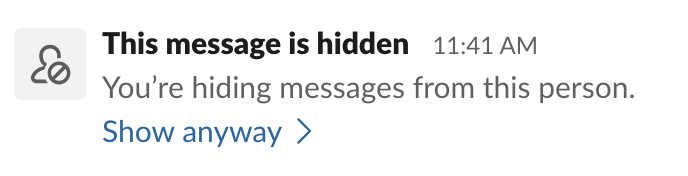
이용 방법
- 사용자를 숨기거나 숨김 해제하는 경우 해당 사용자에게는 알림이 전송되지 않습니다.
- 숨겨진 메시지를 개별적으로 표시하도록 선택할 수 있습니다.
- 숨겨진 사용자의 이름은 해당 사용자와 주고받은 DM의 헤더에 표시되거나 대화에서 해당 사용자의 정보를 복사한 경우에만 표시됩니다.
사용자 숨기기
사용자를 숨기면 Slack의 대부분의 위치에서 해당 사용자의 프로필 사진, 이름, 메시지가 숨겨집니다. 숨겨진 사용자는 내가 참여 중인 허들에 참여할 수 있지만, 그들이 허들에 있음을 알리는 경고가 표시되고 그들의 이름은 숨겨집니다.
데스크톱
모바일
- 숨기려는 멤버의 프로필을 엽니다.
-
세 점 아이콘을 클릭한 다음 [Name] 님 숨기기를 선택합니다.
- 확인하려면 이 사용자 숨기기를 클릭합니다.
- 숨기려는 멤버의 프로필을 엽니다.
-
세 점 아이콘을 탭한 다음 [Name] 님 숨기기를 선택합니다.
- 확인하려면 이 사용자 숨기기를 탭합니다.
참고: 나에게 DM을 보내거나 채널에서 나를 멘션하는 숨겨진 멤버는 배너 알림을 트리거하지 않지만 대화에 배지 1이 표시됩니다.
숨겨진 사용자 보기 및 관리
내가 숨긴 사용자는 숨김을 해제할 때까지 이 상태로 유지됩니다.
데스크톱
모바일
- 사이드바의 프로필 사진을 클릭합니다.
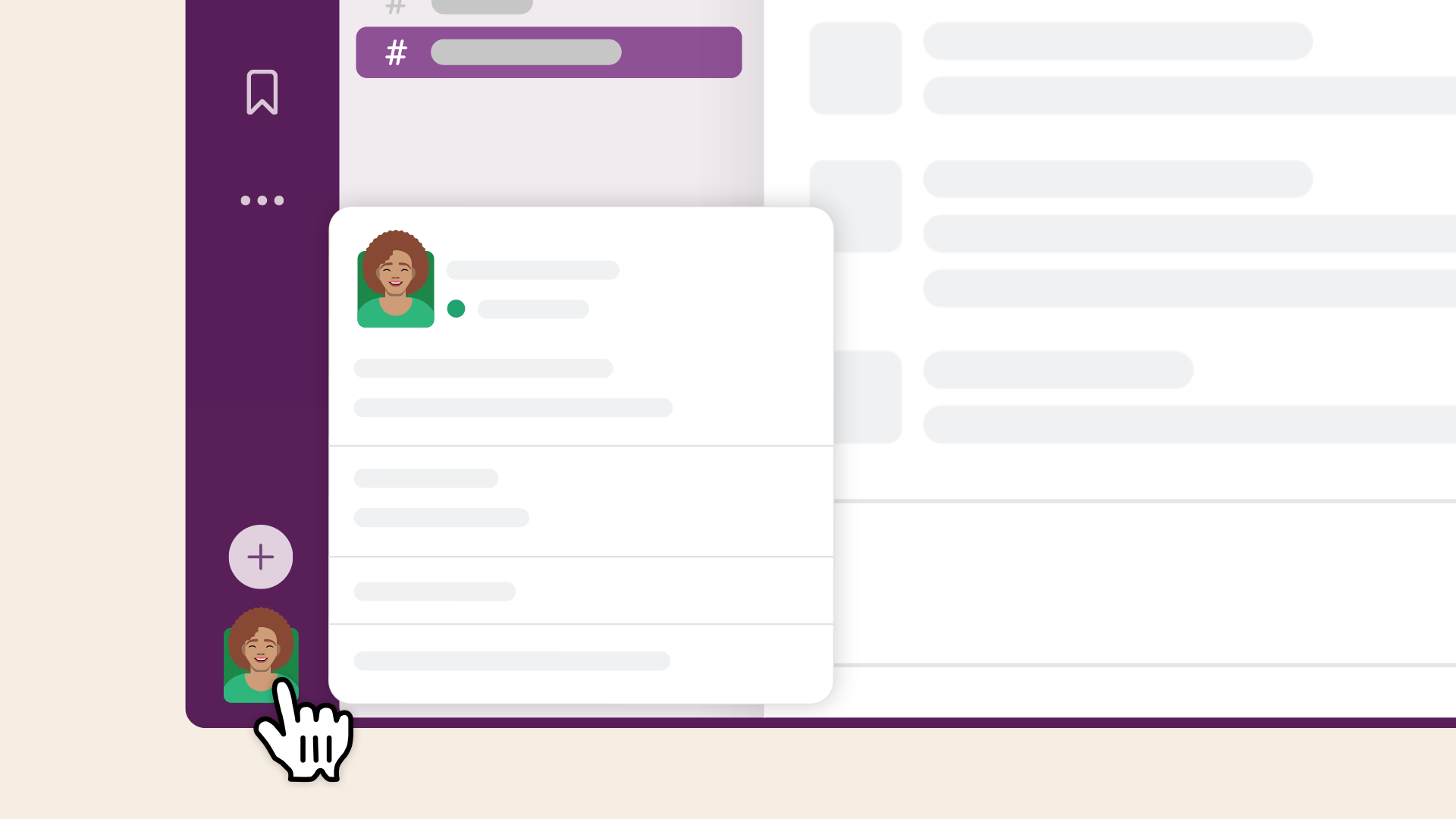
-
환경설정을 선택한 다음 개인정보 및 가시성을 클릭합니다.
- 스크롤하여 내가 숨긴 사용자 목록을 찾은 다음 x 아이콘을 클릭하여 숨김 해제합니다.
팁: 또한 숨겨진 사용자의 프로필을 열고 세 점 아이콘을 클릭한 다음 숨기기 해제를 선택할 수도 있습니다.
- 숨겨진 멤버의 프로필을 엽니다.
-
세 점 아이콘을 탭합니다.
-
[Name]님 숨기기 해제를 탭합니다.
숨겨진 사용자의 메시지 보기
숨겨진 사용자의 메시지를 보도록 선택해도 해당 사용자의 이름과 사진은 숨겨진 상태로 유지됩니다. 내가 숨긴 사용자가 보낸 메시지를 보려면 표시하기를 클릭하거나 탭합니다.
이 기능을 사용할 수 있는 사람은 누구인가요?
- 모든 멤버
-
모든 플랜에서 이용할 수 있습니다.
죄송합니다. 문제가 발생했습니다. 나중에 다시 시도해주세요.

